Сохранение документов в формате TIFF может быть полезным, особенно если вам необходимо сохранить качество изображения и обеспечить совместимость между различными программами и платформами. Такой формат считается одним из наиболее универсальных и широко используется в различных областях, включая медицину, юридическую деятельность и документооборот.
Чтобы сохранить заявление в формате TIFF, вам понадобится специальное программное обеспечение. Одним из популярных инструментов является программа Adobe Acrobat, которая позволяет создавать и редактировать документы в различных форматах, в том числе и TIFF. Воспользуйтесь следующими шагами, чтобы сохранить свое заявление в формате TIFF с помощью Adobe Acrobat.
- Откройте документ в программе Adobe Acrobat. Если у вас еще нет этой программы, скачайте и установите ее с официального сайта Adobe.
- Перейдите в меню "Файл" и выберите "Сохранить как".
- В открывшемся окне выберите формат TIFF. Обратите внимание на наличие нескольких вариантов формата TIFF, включая монохромный, оттеночный и цветной. Выберите соответствующий вариант в зависимости от ваших потребностей и требований.
- Установите параметры сохранения. Adobe Acrobat предлагает различные настройки для формата TIFF, такие как разрешение, степень сжатия и цветовой профиль. Выберите настройки, которые соответствуют вашим потребностям.
- Нажмите "Сохранить", чтобы сохранить заявление в формате TIFF. Выберите путь и имя файла, и программа сохранит ваш документ в выбранном формате.
Теперь у вас есть заявление сохраненное в формате TIFF, которое можно открыть и просмотреть на любом устройстве или программе поддерживающей этот формат. Это позволяет обеспечить сохранность и точность вашего документа, а также совместимость с другими системами.
Обратите внимание, что Adobe Acrobat не является единственной программой, позволяющей сохранять документы в формате TIFF. Существует также другие инструменты, такие как GIMP, IrfanView и TIFF Viewer, которые могут предложить аналогичные функции и возможности сохранения в этом формате.
Теперь, когда вы знаете, как сохранить заявление в формате TIFF с помощью программы Adobe Acrobat, вы можете легко преобразовывать свои документы в этот универсальный и качественный формат. Не забывайте выбирать подходящие параметры сохранения, чтобы обеспечить нужные настройки разрешения и степени сжатия.
Зачем нужно сохранять заявление в формате TIFF?

Во-первых, формат TIFF поддерживает высокое качество изображений. Он способен сохранять детали, цветовую гамму и резкость в исходном документе, что особенно важно при хранении документов юридического и медицинского характера.
Во-вторых, TIFF предлагает без потерь сжатие данных. Это означает, что вы можете сохранить заявление в формате TIFF с минимальными потерями в качестве, что поможет сохранить оригинальные детали и хранить документ в наилучшем виде.
Кроме того, формат TIFF является универсальным и широко поддерживается различными программами и устройствами. Вы сможете открыть и просмотреть ваше заявление в формате TIFF на большинстве компьютеров, планшетов и смартфонов, что обеспечивает удобство использования и обмена документацией.
Наконец, формат TIFF поддерживает многостраничные документы. Если ваше заявление состоит из нескольких страниц, вы сможете сохранить их все в одном TIFF-файле, что делает его более компактным и удобным для хранения и отправки.
Таким образом, выбор формата TIFF для сохранения заявления обеспечивает высокое качество изображений, минимальные потери при сжатии, универсальность и возможность хранить многостраничные документы. Все это делает TIFF идеальным выбором для сохранения важной документации.
Какие преимущества у формата TIFF?

Одним из основных преимуществ формата TIFF является его безпотеревшая сжатость. Это означает, что изображение сохраняется в формате TIFF без какой-либо потери качества. Таким образом, можно быть уверенным, что сохраненное заявление будет точно таким же, как и оригинальный документ.
Кроме того, формат TIFF поддерживает использование различных цветовых моделей, таких как черно-белый, оттенков серого и цветной. Это позволяет сохранять документы с максимальной точностью цветов и оттенков.
Еще одно преимущество формата TIFF заключается в его поддержке многостраничных документов. То есть, в рамках одного файла TIFF можно сохранить несколько страниц заявления или другого документа. Это делает работу с документами более удобной и компактной.
Кроме того, формат TIFF обеспечивает возможность хранения метаданных, таких как информация о создателе, дате создания, качестве и др. Это позволяет сохранить важную информацию о документе, которая может быть полезной в будущем.
И, наконец, формат TIFF является универсальным и широко поддерживается различными программами для просмотра и обработки изображений. Это означает, что сохраненное в формате TIFF заявление будет легко открываться и использоваться на различных устройствах и операционных системах.
В целом, формат TIFF предоставляет надежное и удобное решение для сохранения заявлений и других документов, обеспечивая высокое качество, точность цветов и универсальность.
Шаги сохранения заявления в формате TIFF
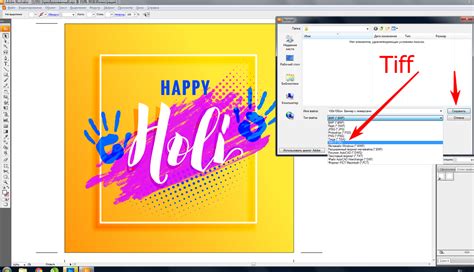
Сохранение заявления в формате TIFF может быть полезно, если вы хотите сохранить его в высоком качестве с минимальной потерей данных. Процесс сохранения заявления в формате TIFF относительно прост и может быть выполнен в несколько шагов. Вот пошаговая инструкция по сохранению заявления в формате TIFF:
- Откройте заявление в подходящем программном обеспечении: Для начала, откройте заявление в программе, которую вы обычно используете для просмотра и редактирования документов. Убедитесь, что вы имеете доступ к заявлению в электронном формате.
- Выберите опцию "Сохранить как": После открытия заявления, перейдите к меню "Файл" и найдите опцию "Сохранить как". Нажмите на нее, чтобы открыть окно сохранения файла.
- Укажите название и расположение файла: В окне сохранения файла, введите название файла для вашего заявления. Затем укажите расположение, где вы хотите сохранить файл на вашем компьютере.
- Выберите формат TIFF: В выпадающем меню "Тип файла" выберите формат TIFF. Убедитесь, что вы выбрали правильную версию формата TIFF, так как существует несколько вариантов этого формата.
- Настройте параметры сохранения: Некоторые программы могут предлагать настроить параметры сохранения TIFF, такие как разрешение, глубина цвета и сжатие. Установите значения в соответствии с вашими предпочтениями и требованиями.
- Нажмите "Сохранить": После того, как вы настроите все параметры сохранения, нажмите кнопку "Сохранить" или аналогичную, чтобы сохранить заявление в формате TIFF.
- Проверьте сохраненный файл: Чтобы убедиться, что заявление успешно сохранено в формате TIFF, откройте файл с помощью программы просмотра TIFF или другой подходящей программы и проверьте качество и содержимое сохраненной версии заявления.
Следуя этой инструкции, вы сможете легко сохранить заявление в формате TIFF, чтобы обеспечить высокое качество и сохранение данных.
Как получить и установить программу для сохранения в TIFF?

Если вам нужно сохранить заявление в формате TIFF, то для этого вам понадобится программа, способная выполнять эту операцию. Вот пошаговая инструкция о том, как получить и установить такую программу:
- Откройте любой веб-браузер на вашем компьютере.
- В строке поиска введите «программа для сохранения в TIFF».
- Нажмите клавишу Enter или нажмите на кнопку «Поиск».
- На странице результатов поиска выберите сайт, предлагающий загрузку программы для сохранения в TIFF.
- Кликните на ссылку, чтобы перейти на сайт и ознакомиться с подробностями программы.
- На странице загрузки найдите кнопку «Скачать» и кликните на нее.
- Дождитесь завершения загрузки программы на ваш компьютер.
- Откройте загруженный файл программы и следуйте инструкциям установщика для установки программы.
- После установки запустите программу.
- Откройте свое заявление в программе.
- Выберите опцию сохранения в формате TIFF и укажите нужные настройки.
- Нажмите на кнопку «Сохранить», чтобы сохранить заявление в формате TIFF.
Теперь вы знаете, как получить и установить программу для сохранения заявлений в формате TIFF. Не забывайте проверять источник программы на надежность и безопасность перед ее загрузкой и установкой.
Как открыть заявление в формате TIFF?

Вот несколько популярных программ, которые позволяют открывать и просматривать файлы TIFF:
| Программа | Описание |
|---|---|
| Windows Photo Viewer | Встроенная программа просмотра изображений в операционной системе Windows. Поддерживает формат TIFF и позволяет открывать и просматривать файлы этого типа. |
| IrfanView | Бесплатная программа для просмотра и редактирования изображений. Поддерживает большое количество форматов, включая TIFF. |
| Adobe Photoshop | Профессиональное программное обеспечение для работы с изображениями. Поддерживает формат TIFF и предоставляет расширенные возможности по редактированию и манипулированию файлами этого типа. |
При открытии файла TIFF в программе, вы сможете просмотреть его содержимое, масштабировать и перемещать изображение по экрану, а также выполнять другие операции, доступные в выбранной программе.
Если у вас нет подходящей программы, поддерживающей формат TIFF, вы можете воспользоваться онлайн-конвертером, чтобы преобразовать файл в другой формат, который может быть открыт вашей текущей программой просмотра изображений.
Другие способы сохранения заявления в формате TIFF
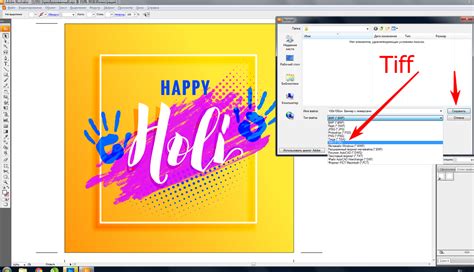
В дополнение к описанным выше способам сохранения заявления в формате TIFF, существуют и другие методы, которые могут быть полезны в определенных ситуациях. Рассмотрим некоторые из них:
- Конвертеры форматов: Если у вас есть заявление в другом формате (например, в формате PDF или JPEG), вы можете воспользоваться специальными онлайн-конвертерами для преобразования его в формат TIFF. Просто загрузите файл на сайт конвертера, выберите формат TIFF в качестве выходного и нажмите кнопку "Конвертировать". В нескольких простых шагах вы получите готовый TIFF-файл.
- Графические редакторы: Если у вас есть графический редактор, такой как Adobe Photoshop или GIMP, вы можете открыть заявление в этом редакторе и сохранить его в формате TIFF. Просто откройте файл, выберите опцию "Сохранить как" и выберите формат TIFF в качестве выходного. Нажмите "ОК" и ваше заявление будет сохранено в формате TIFF.
- Сканеры: Если у вас есть сканер, вы можете отсканировать бумажное заявление и сохранить его напрямую в формате TIFF. Для этого просто поместите заявление на стекло сканера, запустите программу сканирования и выберите формат TIFF в качестве выходного. Нажмите кнопку "Сканировать" и ваши сканированные документы будут сохранены как TIFF-файлы.
Используя эти методы, вы сможете сохранить заявление в формате TIFF, даже если у вас нет специальных программ или оборудования.
- Формат TIFF является широко используемым и поддерживается большинством программ и устройств, поэтому сохранение заявления в этом формате обеспечивает его универсальность и доступность.
- Для сохранения заявления в формате TIFF необходимо использовать специальные программы или онлайн-сервисы, которые позволяют конвертировать файлы в нужный формат.
- При сохранении заявления в формате TIFF следует учитывать требования организации, которая будет принимать это заявление. Некоторые организации могут предпочитать другие форматы файлов.
- При сохранении в формате TIFF рекомендуется использовать стандартные параметры сжатия, чтобы обеспечить качество изображения и минимальный размер файла.
- Регулярно проверяйте обновления программ и плагинов, используемых для конвертирования и просмотра файлов формата TIFF. Это поможет избежать проблем с совместимостью.
- Если у вас возникли проблемы с сохранением заявления в формате TIFF, обратитесь за помощью к специалисту или обратитесь к технической поддержке программы или сервиса, которые вы используете.
Следуя этим рекомендациям, вы сможете без проблем сохранить заявление в формате TIFF и обеспечить его доступность и удобство использования.